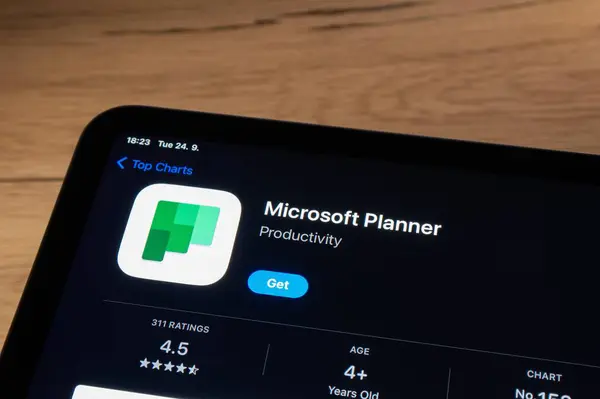推荐一款好用又免费的苹果签名工具——iOS App Signer
引言
在iOS应用开发和测试中,有时需要对应用进行重签名,尤其是当我们需要安装未经官方签名的应用时。对于那些寻找免费且有效的苹果签名工具的用户来说,“iOS App Signer”是一个不错的选择。本文将详细介绍iOS App Signer的功能、使用方法以及其优势。
工具名称:iOS App Signer
- 官网链接:iOS App Signer
- 适用范围:适用于macOS,支持iOS和tvOS应用的签名
- 价格:免费
- 使用者:开发者、有需求重新签名应用的个人用户
工具原理
iOS App Signer是一款在Mac系统上运行的应用程序,专为iOS和tvOS应用的签名设计。苹果要求所有应用在发布前必须进行签名,以验证应用的来源和安全性。这一过程需要使用开发者颁发的证书及设备的Provisioning Profile。iOS App Signer通过这些签名材料,允许用户将应用重新签名,从而在设备上安装和运行。
详细介绍
iOS App Signer是一个开源软件,其界面简洁易用。它的主要功能是通过几个简单步骤完成对IPA文件的签名。对于需要安装未经苹果官方签名的应用的用户,或开发者需要测试和调试自己开发的应用,iOS App Signer提供了一个免费的解决方案。
苹果签名使用步骤
- 软件安装
- 访问 iOS App Signer 官网 下载DMG安装包。
- 将下载的应用程序拖入“Applications”文件夹完成安装。
- 准备签名材料
- 源IPA文件:即需要签名的应用文件。
- 开发者证书(.p12文件):可以从苹果开发者网站下载,或通过Xcode生成。
- 设备Provisioning Profile:从苹果开发者网站下载,并确保设备已添加到此Profile中。
- 进行签名
- 打开iOS App Signer应用程序。
- 点击“Browse”按钮并选择待签名的IPA文件。
- 选择“Signing Certificate”和“Provisioning Profile”。
- (可选)设置应用的新Bundle ID和Display Name。
- 点击“Start”按钮,等待签名过程完成。
- 安装应用
- 将签名完成的新IPA文件传输到iOS设备。
- 可以使用Xcode、Apple Configurator,或第三方工具如iMazing进行安装。
优势与注意事项
- 免费实用:iOS App Signer提供了一种免费且有效的签名方式,方便开发者进行应用测试和安装未经官方签名的应用。
- 简单易用:工具界面友好,通过简单的步骤即可完成签名操作。
- 法律合规:使用iOS App Signer时,请确保遵守相关法律政策,避免触犯法规。
总结
iOS App Signer是一款强大且免费的苹果签名工具,非常适合需要在macOS环境下进行iOS和tvOS应用签名的用户。无论是开发者进行应用测试,还是用户希望安装未经官方签名的应用,iOS App Signer都提供了便利和实用的解决方案。